Adicionar widgets de Inteligência de relações para formulários personalizados
Por predefinição, o widget Classificação de estado de funcionamento e o widget Quem conhece quem estão disponíveis apenas no formulário de origem do Sales Insights. Se estiver a utilizar formulários personalizados, pode apresentar estes widgets nos seus formulários personalizados adicionando-os manualmente a seu formulário.
Requisitos de licença e de função
| Tipo de requisito | Tem de ter |
|---|---|
| Licença | Dynamics 365 Sales Premium Mais informações: Preços do Dynamics 365 Sales |
| Direitos de acesso | Administrador de Sistema Mais informações: Direitos de acesso predefinidos para Sales |
Adicionar widgets a um formulário personalizado
Para adicionar o widget Classificação de estado de funcionamento ou o widget Quem conhece quem ao seu formulário personalizado, siga estes passos:
Importante
- Os widgets são suportados apenas em aplicações da Interface Unificada.
- Não pode usar o estruturador de formulários legado para adicionar os widgets a um formulário.
Inicie sessão no portal do Power Apps.
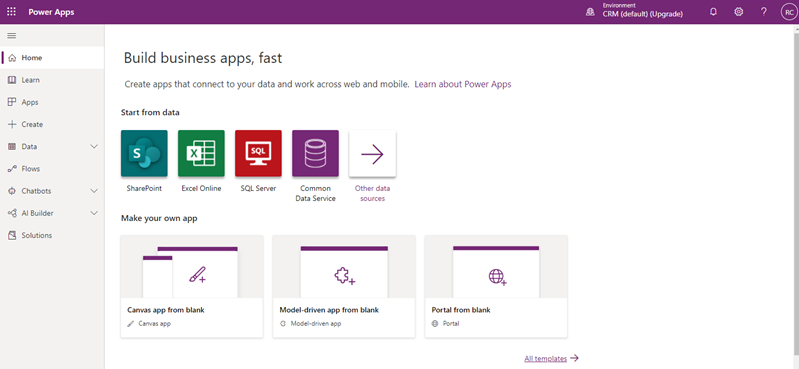
Procure e selecione o ambiente da sua organização.
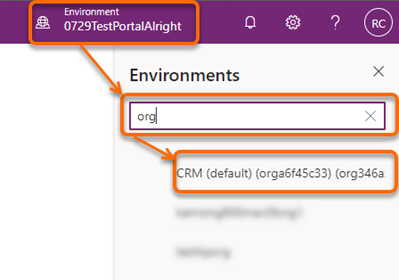
Selecione Dados>Tabelas.
A página Tabelas abre com a lista de tabelas.
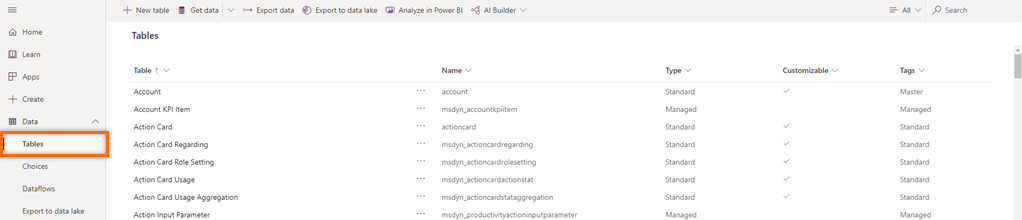
Abra a tabela, selecione o separador Formulários e, em seguida, selecione um formulário principal para adicionar o widget. Neste exemplo, a tabela Oportunidade Potencial está selecionada e o formulário principal Oportunidade Potencial está selecionado.
Nota
Se não conseguir visualizar a tabela à qual pretende adicionar o widget, no canto superior direito da página, altere as definições dos filtros para Todos.
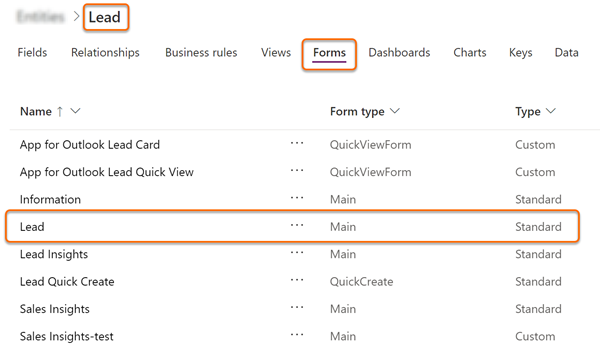
No estruturador de formulários, selecione Componente e, em seguida, a partir de Esquema, adicione uma coluna ao formulário como marcador de posição para adicionar o widget.
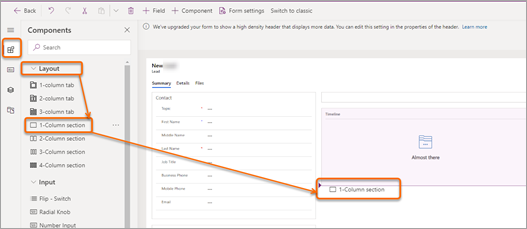
Dependendo do widget que pretende adicionar, efetue uma das seguintes ações:
- Para adicionar o widget Classificação de estado de funcionamento, selecione Apresentar>Estado da Relação.
- Para adicionar o widget Quem conhece quem, selecione Apresentar>Quem Conhece Quem.
Nota
Certifique-se de que a coluna de marcador de posição adicionada está selecionada. Se não estiver, o widget será adicionado num lugar aleatório no formulário.
Neste exemplo, vamos selecionar o widget Quem conhece Quem.
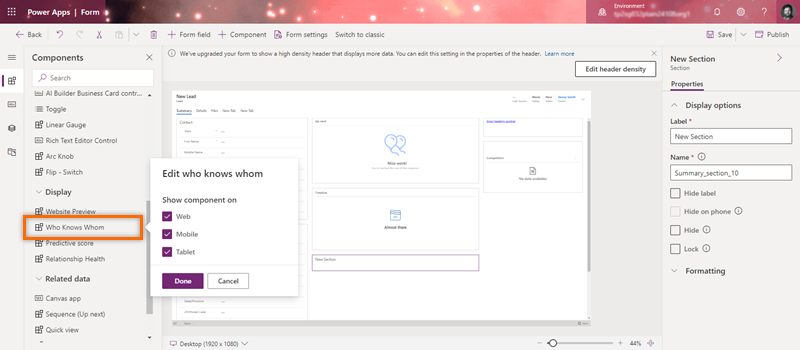
Na janela de pop-up, selecione os componentes em que pretende apresentar o widget e selecione Concluído.
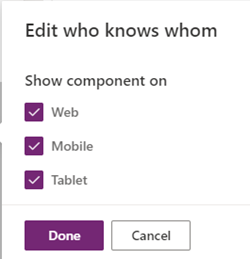
O widget é adicionado ao formulário, como mostrado na imagem que se segue.
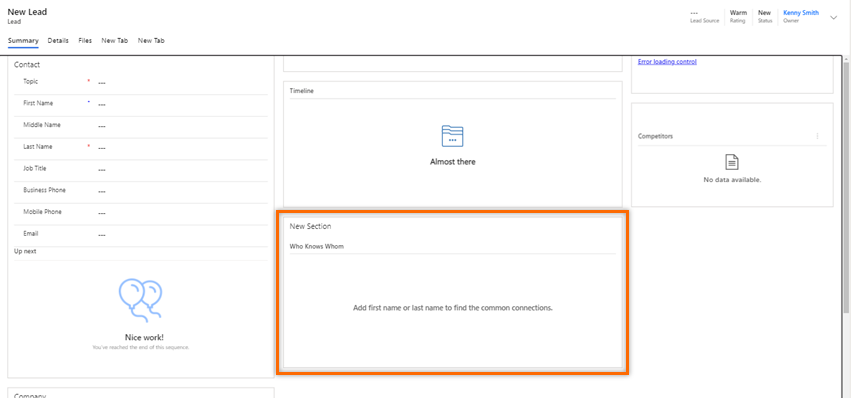
Nota
Para ocultar a etiqueta Nova secção, aceda ao separador Propriedades do painel de definições Nova Secção e, em seguida, selecione Ocultar etiqueta.
Guarde e publique o formulário.
Nota
Se quiser que funções diferentes de Representante de Vendas e Gestor de Vendas acedam ao widget quem conhece quem, conceda acesso a essas funções.
Não consegue encontrar as opções na sua aplicação?
Existem três possibilidades:
- Não tem a licença ou função necessária.
- O seu administrador não ativou a funcionalidade.
- A sua organização está a utilizar uma aplicação personalizada. Contacte o seu administrador para saber os passos exatos. Os passos descritos neste artigo são específicos das aplicações Hub de Vendas e Sales Professional de origem.
Comentários
Brevemente: Ao longo de 2024, vamos descontinuar progressivamente o GitHub Issues como mecanismo de feedback para conteúdos e substituí-lo por um novo sistema de feedback. Para obter mais informações, veja: https://aka.ms/ContentUserFeedback.
Submeter e ver comentários